Iki šiol populiariausios „Windows 11“ problemos ir jų pataisymai
- Nors „Windows 11“ dažniausiai yra stabili, kai kurios klaidos gali sukelti kompiuterio problemų.
- Geros naujienos yra tai, kad tai puiki operacinė sistema ir vykdo daugumą savo pažadų.
- Nors problemų gali būti daug, jos nebūtinai turi būti nuolatinės.
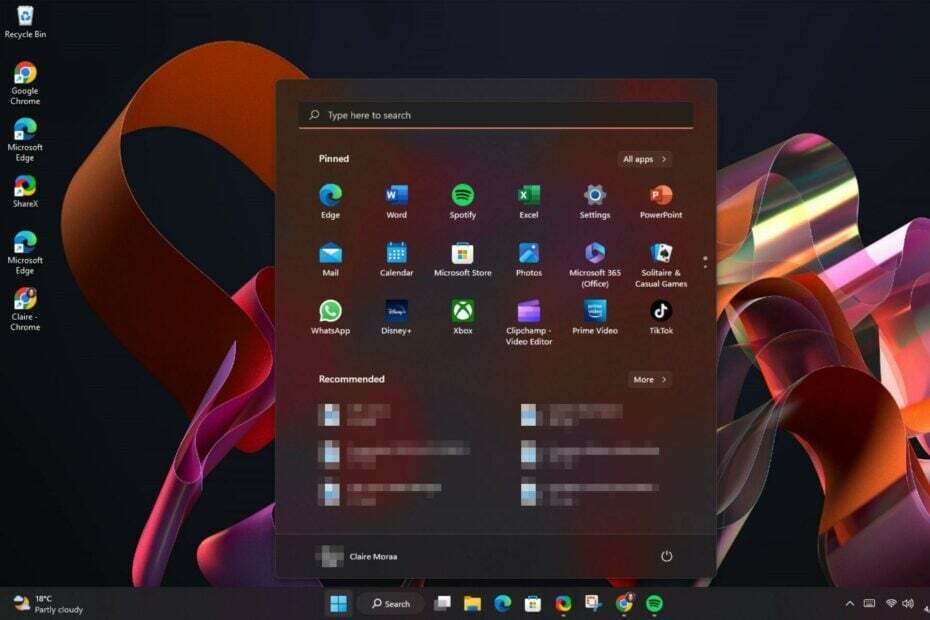
XĮDIEGTI PASPUSTELĖT ATSISIUNČIŲ FAILĄ
Šis įrankis ištaiso įprastas kompiuterio klaidas pakeisdamas probleminius sistemos failus pradinėmis darbo versijomis. Tai taip pat apsaugo jus nuo sistemos klaidų, BSoD ir pašalina kenkėjiškų programų ir virusų padarytą žalą. Išspręskite kompiuterio problemas ir pašalinkite virusų žalą dabar atlikdami 3 paprastus veiksmus:
- Atsisiųskite ir įdiekite „Fortect“. savo kompiuteryje.
- Paleiskite įrankį ir Pradėkite nuskaitymą rasti sugadintus failus, dėl kurių kyla problemų.
- Dešiniuoju pelės mygtuku spustelėkite Pradėti remontą Norėdami išspręsti problemas, turinčias įtakos kompiuterio saugai ir našumui.
- Fortect atsisiuntė 0 skaitytojų šį mėnesį.
„Microsoft“ atliko puikų darbą pristatydama puikių dalykų naujos „Windows 11“ funkcijos kurių nebuvo ankstesnėse operacinės sistemos versijose. Tačiau tai neatmeta įprastų klaidų, su kuriomis dažniausiai susiduria „Windows“ kompiuteriai.
Šios problemos vargina vartotojus, todėl jų kompiuteriai gali sulėtėti, nereaguoti arba tapti nestabilūs. Kai kurie yra lengvai pataisomi, o kai kuriems reikia šiek tiek kantrybės. Žemiau sužinokite keletą didžiausių „Windows 11“ trikdžių.
Ar yra problemų su „Windows 11“?
Windows 11 nebėra nauja operacinė sistema. Jau beveik pasiekėme dvejų metų ribą nuo jo išleidimo ir iki šiol tai buvo gėrio ir blogio kalneliai.
Nors „Microsoft“ per daugelį metų gerokai patobulino savo OS, vis dar negalima išvengti, kad jos produktai yra sudėtingi ir sunkiai kuriami. Dėl to kai kurios klaidos neišvengiamai praslys pro plyšius.
Kadangi ji jau kurį laiką buvo išleista, „Microsoft“ turėjo pakankamai laiko pašalinti sistemos vingius ir klaidas. Tačiau vis dar yra problemų, su kuriomis vartotojai susiduria kasdien.
Kadangi tai yra naujausia „Microsoft“ iteracija, ji akivaizdžiai bus įvertinta kaip viena geriausių OS kol kas. Vis dėlto „Windows 11“ nėra tobulas produktas. Kaip ir bet kuri nauja programinės įrangos versija, ji turi nemažai problemų ir klaidų.
Tačiau tai neturėtų kelti nerimo, nes jo pirmtakai, be kita ko, susidūrė su panašiomis techninės įrangos, našumo ir saugumo problemomis.
Laimei, dauguma ankstyvųjų klaidų paprastai pašalinamos, nes „Windows 11“ naujinimai išleidžiami reguliariai. Tačiau, jei šie naujinimai nepadeda išspręsti jūsų problemų ir vis tiek susiduriate su viena ar dviem problemomis, čia yra keletas dažniausiai pasitaikančių problemų ir kaip jas išspręsti.
Kokios yra didžiausios „Windows 11“ problemos?
1. Iš naujo paleidimo problemos
Kai kurie vartotojai pranešė, kad jų Kompiuteriai nuolat paleidžiami iš naujo įdiegus Windows 11. Tai gali atsitikti, jei jūsų Kompiuteryje nėra pakankamai RAM arba neturi jūsų aparatinei įrangai tinkamų tvarkyklių.
Kai kurias iš šių problemų galima išspręsti pašalinus arba iš naujo įdiegus tam tikrą programą ar programą. Bet jei jūsų problema neišspręsta tai padarius, gali tekti kreiptis pagalbos į „Microsoft“.
Kitais atvejais, Kompiuteris nebus paleistas iš naujo iš viso. Lengvas sprendimas būtų perkrautisaugiuoju režimu ir įkelti tik būtiniausias paslaugas ir vairuotojus. Tai leis jums atskirti problemą. Jei tai neveikia, gali tekti iš naujo nustatykite kompiuterį.
2. Wi-Fi ryšio problemos
Kai kurie vartotojai skundėsi dėl „Wi-Fi“ ryšys atsitiktinai nutrūksta arba nepavyksta prisijungti automatiškai. Problema kyla, kai prisijungiate prie naujo „Wi-Fi“ tinklo, bet po to nėra interneto ryšio.
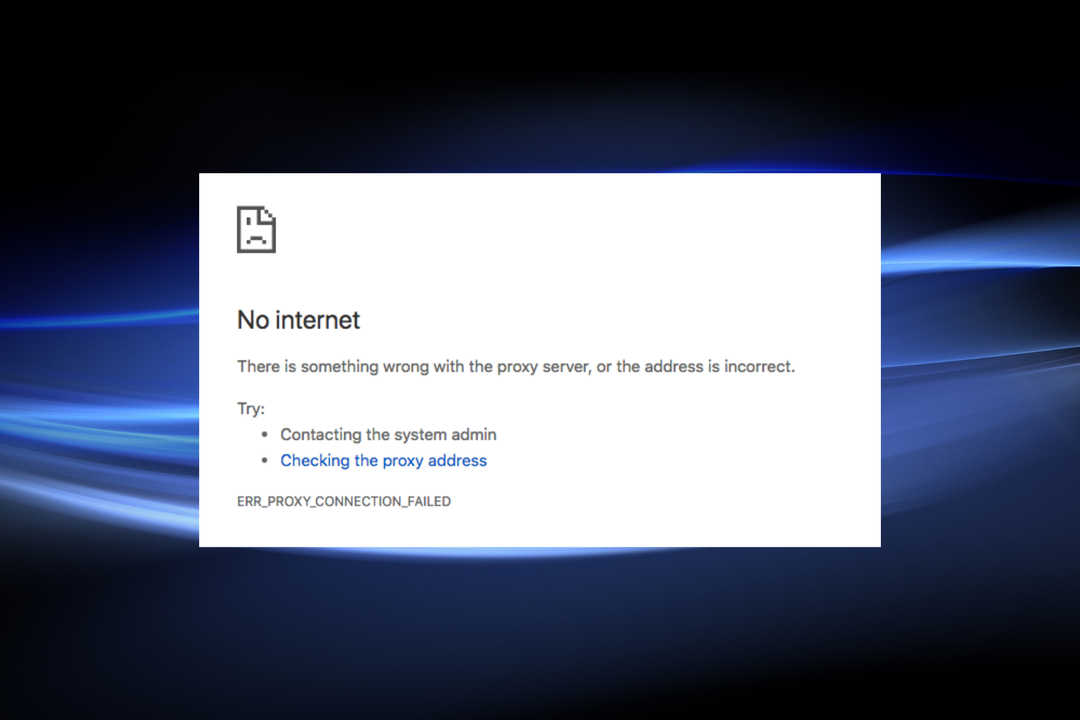
Šią problemą galima išspręsti iš naujo paleidus kompiuterį su prijungtu eterneto kabeliu. Taip pat turėtumėte įsitikinti, kad maršrutizatorius veikia tinkamai, be problemų, tokių kaip programinės aparatinės įrangos naujinimai ar ugniasienės nustatymai, sukeliantys šią problemą.
- „Windows 11“ RAM limitas: kiek atminties gali turėti jūsų kompiuteris?
- Ką tik įdiegėte „Windows 11“? Pirmieji 10 dalykų, kuriuos reikia padaryti
- Kaip pakeisti aktyvias valandas „Windows 11“.
3. Mėlynasis mirties ekranas (BSOD)
The Mėlynasis mirties ekranas yra dažna „Windows 11“ problema, kurią gali sukelti daugybė problemų. BSOD yra labai rimta klaida. Tai reiškia, kad jūsų kompiuteris nustojo tinkamai veikti ir gali reikėti taisyti.
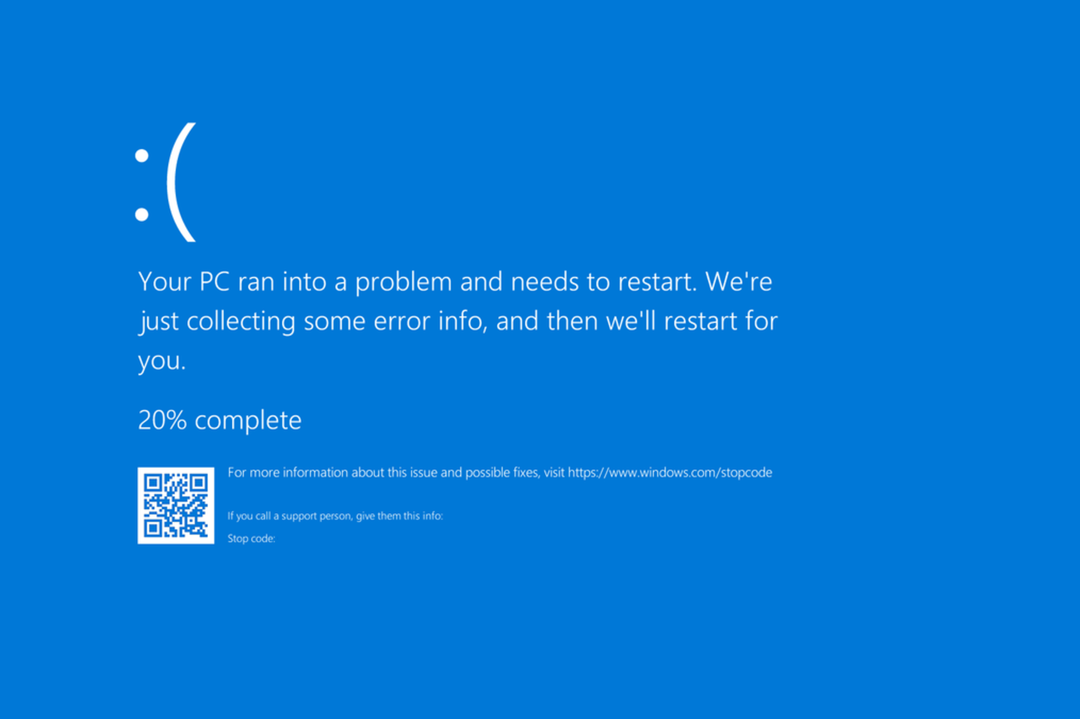
Taip nutinka, kai tvarkyklė nustoja reaguoti arba programa užstringa, todėl Windows nustoja veikti, kol iš naujo paleisite kompiuterį. Paprastai šią problemą galite išspręsti tvarkyklių atnaujinimas arba iš naujo įdiegti programinę įrangą, kuri gali sukelti problemą.
Kitos dažnos BSoD klaidos yra šios:
| BSoD klaida | Reikšmė |
| 0x0000004E | Šią klaidą paprastai sukelia sugadintas „Windows“ naujinimas |
| Wdfilter.sys | Tai yra BSoD klaida, atsirandanti, kai kyla problemų dėl „Windows Defender“ mini filtro tvarkyklės |
| 0xc0000001 | Tai reiškia, kad yra problema su įkrovos sektoriumi |
| 0x00000154 | Paprastai tai susiję su pasenusia arba sugadinta tvarkykle |
4. Programos neveikia tinkamai
Viena iš dažniausiai pasitaikančių problemų, apie kurias pranešė ankstyvieji „Windows 11“ naudotojai, buvo ta, kad naujoje OS programos neveikė tinkamai.
Kai kurie vartotojai pranešė apie problemas, susijusias su tokiomis programomis kaip „Microsoft Edge“ neveikia teisingai. Kitais atvejais, „Windows 11“ programos nebuvo atidarytos arba po kelių sekundžių nebereaguoja.
Jei atnaujinus į Windows 11 programa neveikia tinkamai, taip gali būti dėl senų programinės įrangos arba aparatinės įrangos tvarkyklių. Galite atnaujinti tvarkykles arba iš naujo įdiegti programą.
5. Lėtas įkrovos laikas
Galite pastebėti, kad jūsų kompiuteris paleidžiamas ilgiau nei įprastai įdiegus Windows 11. Taip yra todėl, kad „Microsoft“ į operacinę sistemą integravo daugiau funkcijų ir jai visoms įkelti reikia daugiau laiko.
Be to, dėl funkcijos, vadinamos, „Windows 11“ įkrovos laikas yra greitesnis nei ankstesnės „Windows“ versijos Greitas paleidimas. Tačiau, jei naudojate tradicinį standųjį diską, kompiuterio paleidimas gali užtrukti ilgiau nei ankstesnėse „Windows“ versijose.
Ši problema dažniausiai iškyla, kai yra daug nepageidaujamus duomenis jūsų kompiuterio standžiajame diske arba RAM. Sprendimas yra išjungti nereikalingus procesus ir funkcijos.
6. „Windows“ naujinimo problemos
„Windows“ naujinimas yra viena iš naudingiausių „Windows 11“ funkcijų, nes ji nuolat atnaujina jūsų kompiuterį su visais naujausiais saugos pataisomis ir programinės įrangos naujinimais.
Tačiau būna atvejų, kai „Windows Update“ neveikia tinkamai, todėl jūs įstrigote su pasenusia „Windows“ versija, kuri dabar susiduria su pažeidžiamumu. Taip gali būti dėl to, kad jūsų aparatinė ir programinė įranga nesuderinama.
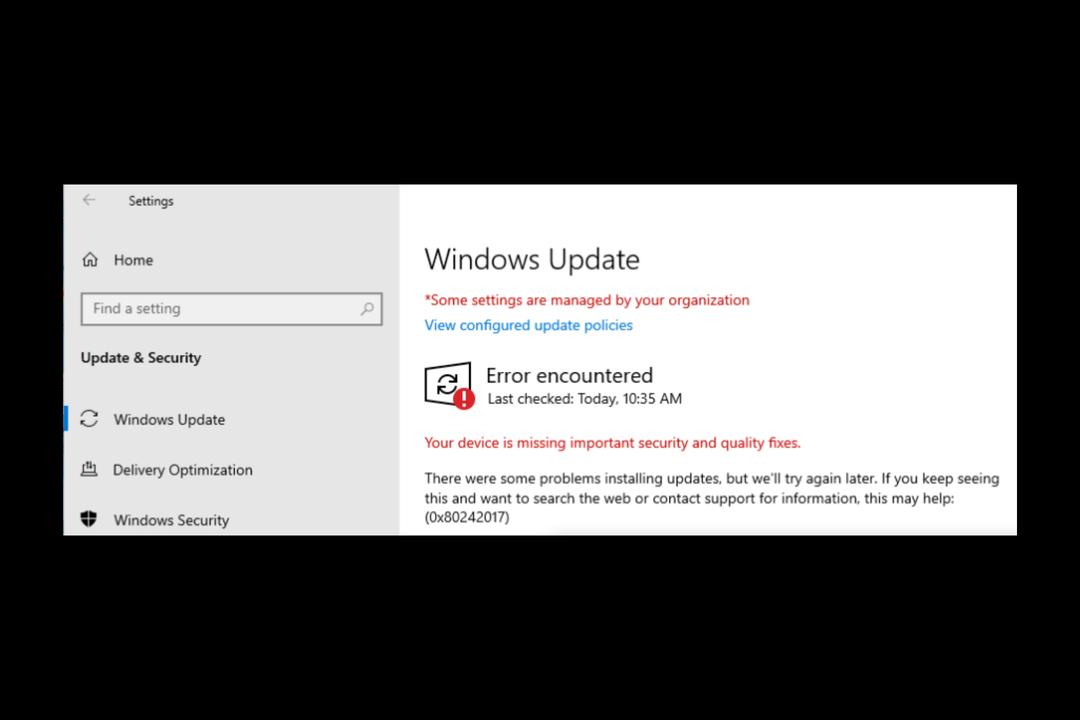
Kai kurie „Windows“ naujinimo klaidos yra nedideli nemalonumai, kuriuos galima lengvai pašalinti veikia „Windows“ naujinimo trikčių šalinimo įrankis, o kitos yra akivaizdžios klaidos, dėl kurių jūsų kompiuteris tampa netinkamas naudoti.
Yra žinoma, kad kai kurie vartotojai atnaujino „Windows 11“, nepaisant to, kad jų įrenginiai neatitinka reikalavimų minimalūs sistemos reikalavimai. Nors tai gali veikti, galite praleisti kai kuriuos naujinimus ar klaidas dėl suderinamumo problemų.
Jei jūsų kompiuteriui kyla problemų diegiant naujinimus, tikriausiai pašalinome naujinimo klaidą, todėl būtinai patikrinkite tai.
Keletas įprastų „Windows“ naujinimo klaidų:
| Klaida | Reikšmė |
| 0x80242017 | Kompiuteryje trūksta kai kurių svarbių sistemos failų |
| 0xc1900223 | Atsiranda dėl sugadintų „Windows“ naujinimo komponentų |
| 0x80242 ir tt | Taip gali nutikti dėl netinkamos programinės įrangos nustatymų konfigūracijos |
| 0x800f0986 | Neleidžia įdiegti naujausių „Windows“ naujinimų |
| 0x80080008 | Atnaujinimas nepavyksta ir užstringa dėl neužbaigtų naujinimo failų |
7. Bluetooth problemos
„Bluetooth“ yra viena iš svarbiausių funkcijų bet kuriame šiandieniniame įrenginyje ir esminė „Windows 11“ dalis.
„Windows 11“ turi keletą naujų „Bluetooth“ galimybių, įskaitant galimybę siųsti failus iš kompiuterio į kitą įrenginį, tačiau ji taip pat turi tam tikrų problemų.
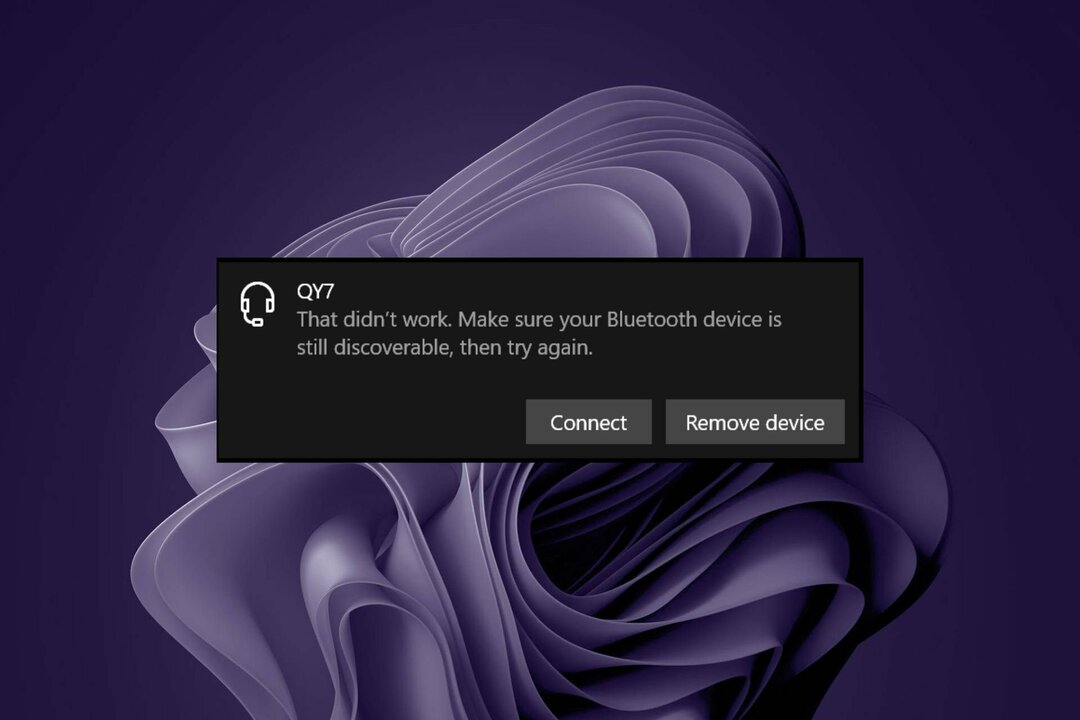
Kai kurie žmonės pranešė, kad jų Bluetooth ryšys neveikia, kiti sako, kad jis lėtas arba vėluoja, o kiti sako, kad jis visai neprisijungs.
Bluetooth problemas gali sukelti keli dalykai. Pavyzdžiui, jei turite naują kompiuterį su senu „Bluetooth“ adapteriu, jis gali neveikti taip, kaip turėtų.
Daugumą šių „Bluetooth“ problemų galima išspręsti patikrinus „Bluetooth“ adapterio suderinamumą ir „Bluetooth“ tvarkyklių atnaujinimas.
Įprastos „Windows 11“ „Bluetooth“ problemos:
| Bluetooth klaida | Reikšmė |
| Bluetooth neranda įrenginių | Taip yra, kai „Bluetooth“ funkcija įjungta, bet negali rasti galimų įrenginių |
| Bluetooth garsiakalbiai susieti, bet neprijungti | Taip atsitinka, kai „Bluetooth“ garsiakalbis neatpažįstamas kaip garso įrenginys |
| Bluetooth nežinomas įrenginys | Ši problema gali kilti, kai „Bluetooth“ įrenginių sąraše rodomas neatpažintas įrenginys |
| Nepavyksta pašalinti „Bluetooth“ įrenginio | Taip yra, kai bandote pašalinti „Bluetooth“ įrenginį, bet visi bandymai nepavyksta |
8. Perkaitimas
Daugelis žmonių pranešė apie kompiuterių perkaitimo problemas atnaujinę į „Windows 11“.
Ši problema gali turėti įtakos bet kuriai „Windows“ versijai, tačiau atrodo, kad žmonės, atnaujinę į „Windows 11“, turi daugiau problemų nei anksčiau.
Jei tavo atrodo, kad kompiuteris perkaista kai naudojate „Windows 11“, pabandykite ją atnaujinti naudodami naujausias pagrindinės plokštės ir vaizdo plokštės tvarkykles. Be to, jei jūsų CPU ventiliatorius nesisuka, įsitikinkite, kad jis tinkamai veikia.
Aušinimo padėklas arba ventiliatorius yra geriausias būdas išspręsti šią problemą. Tu taip pat gali patikrinkite kompiuterio temperatūrą kad pamatytumėte, ar jis per aukštas ir ar jį reikia aušinti.
9. Lėtas veikimas
Jei jūsų kompiuteris yra vangus arba lėtas, tai gali būti nelinksma. Nors bet kuri „Windows“ versija gali susidurti su šia problema, naudojant „Windows 11“, atsižvelgiant į visus patobulinimus, tai labiau antausis į veidą.
Pagrindinė lėto veikimo priežastis dažniausiai yra pasenusi operacinė sistema, techninės įrangos problemos arba kiti veiksniai, pvz., kenkėjiškos programos ar virusai, lėtinantys kompiuterio našumą.
Visada galite panaudoti tam tikras gudrybes padidinkite „Windows 11“ greitį ir našumą, bet jei jūsų aparatinė įranga sugenda, jums reikės daugiau nei kelių pataisymų, kad išvengtumėte šio pataisymo.
10. Užšalimo / gedimo problemos
Kai kurie vartotojai pranešė, kad jų kompiuteriai užšąla arba stringa, kai jie bando naudoti tam tikras programas ar svetaines. Jei tavo įrenginys reguliariai užšąla arba sugenda kai naudojate „Windows 11“, gali kilti problemų dėl aparatinės ar programinės įrangos konfigūracijos.
Eksperto patarimas:
REMIAMAS
Kai kurias kompiuterio problemas sunku išspręsti, ypač kai kalbama apie trūkstamus arba sugadintus sistemos failus ir „Windows“ saugyklas.
Būtinai naudokite tam skirtą įrankį, pvz Fortect, kuri nuskaitys ir pakeis jūsų sugadintus failus naujomis versijomis iš savo saugyklos.
Ši problema gali kilti, kai įrenginyje bandote atidaryti tam tikras programas ar programas. Atidarant šias programas jūsų įrenginys gali užšalti arba sugesti.
Jei taip atsitiks, turėtumėte patikrinti programos, kurią bandote atidaryti, sistemos reikalavimus. Mažai tikėtina, kad jis tinkamai veiks jūsų kompiuteryje, jei kils kokių nors suderinamumo problemų.
Taip pat gali prireikti paleiskite atminties testą ir įsitikinkite, kad jūsų RAM yra suderinama su „Windows 11“. Daugeliu atvejų gali tekti atnaujinti RAM arba padidinti vietos standžiajame diske kad jūsų kompiuteris be jokių problemų galėtų valdyti „Windows 11“.
11. Programinės įrangos suderinamumo problemos
Viena „Windows 11“ problemų yra ta, kad kai kurios programos su ja dar neveiks. Galite gauti klaidos pranešimą, kad ši programa negali veikti jūsų kompiuteryje nes ji nesuderinama su nauja operacine sistema.
Taip gali būti dėl to, kad kūrėjas dar neatnaujino savo programinės įrangos arba dėl to, kad „Windows 11“ pakeitė kai ką esminių, susijusių su programų veikimu su kompiuteriu.
Jei kyla problemų diegiant ar paleidžiant mėgstamas programas sistemoje „Windows 11“, pabandykite jas įdiegti iš „Microsoft Store“.
Arba pabandykite iš naujo įdiegti juos nuo nulio naudodami naujausią leidimo versiją, pasiekiamą oficialiose svetainėse, o ne automatinius naujinimus.
12. Baterijos veikimo problemos
Akumuliatoriaus veikimo laikas yra vienas didžiausių nusiskundimų dėl „Windows 11“, nes daugelis vartotojų praneša, kad jų įrenginiai išsikrauna greičiau nei įprastai.
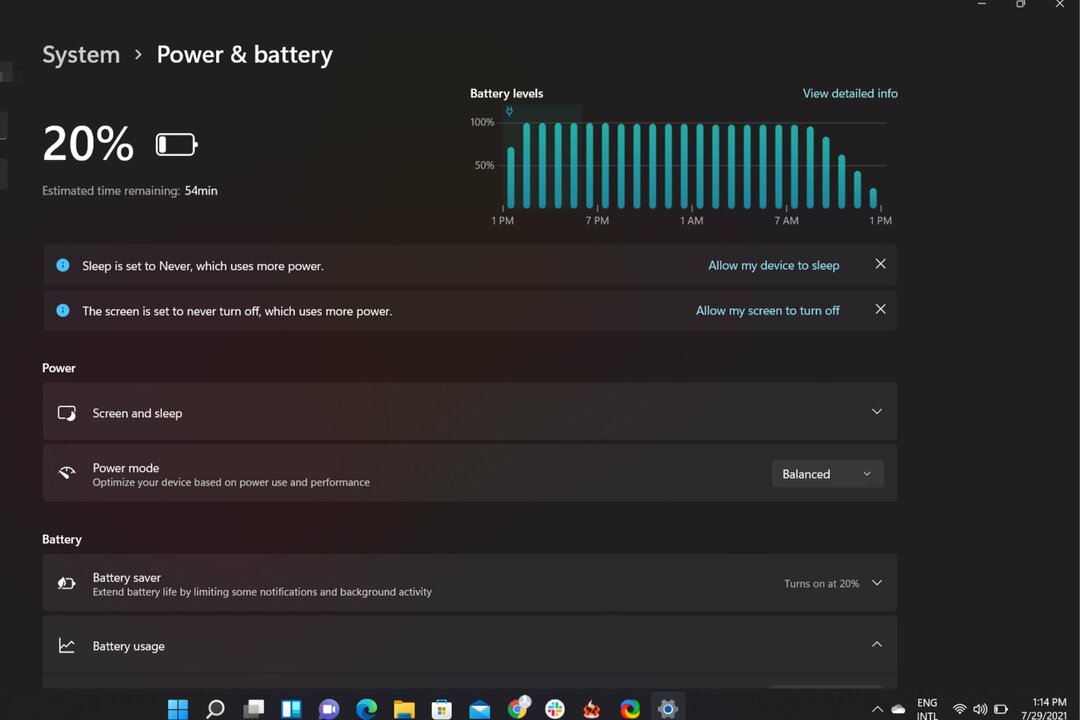
„Windows 11“ yra labai galinga OS su papildomomis funkcijomis. Žinoma, baterijos suvartojimas nebus panašus į savo pirmtakus. Tačiau, jei jūsų nešiojamas kompiuteris išsikrauna baterija greičiau nei įprastai, tai gali būti dėl „Windows 11“ problemos.
Be to, jei turite senesnį nešiojamąjį arba asmeninį kompiuterį ir nenaudojate naujos baterijos ar adapterio, galite matyti žymiai trumpesnį akumuliatoriaus veikimo laiką. Tai gali būti verta patikrinkite akumuliatoriaus būklę tik norėdami įsitikinti, kad viskas veikia optimaliai.
13. Didelis procesoriaus naudojimas
Viena iš dažniausiai pasitaikančių „Windows 11“ problemų yra didelis procesoriaus naudojimas. Kai taip nutinka, dažniausiai tai atsitinka todėl, kad programa ar procesas naudoja per daug kompiuterio procesoriaus resursų, todėl kitos programos sulėtėja arba užstringa.
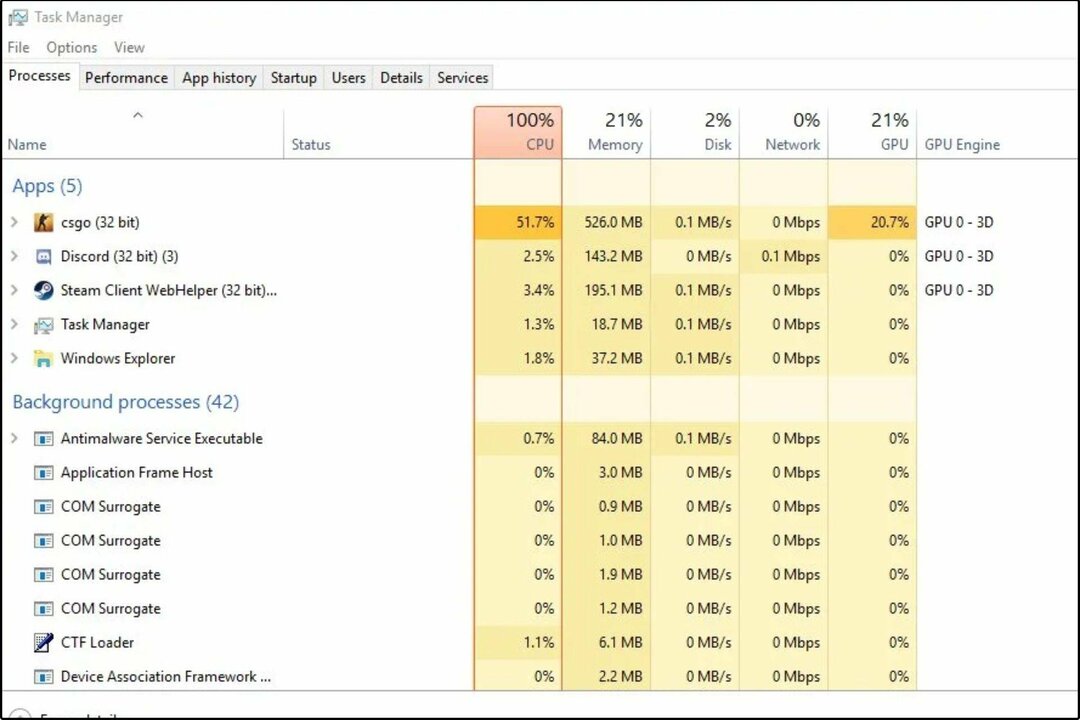
Taip gali nutikti, kai kompiuteryje pradeda trūkti atminties arba bandant vienu metu paleisti kelis procesus.
Jei pastebite, kad jūsų kompiuteryje naudojamas didelis CPU, pabandykite uždaryti visas atidarytas programas ir pažiūrėkite, ar tai padeda sumažinti įrenginio procesoriaus apkrovą.
Jei tai neišsprendžia problemos, gali kilti kita problema, pvz., kenkėjiškų programų ar kitos programinės įrangos problema, į kurią reikia atkreipti dėmesį, kad galėtumėte grįžti prie įprasto greičio.
14. Garso problemos
Daugelis vartotojų pranešė garso problemos po atnaujinimo į Windows 11. Tai neapima garso, sklindančio iš jų garsiakalbių ar ausinių. Nors tai paprastai lengva išspręsti, gali tekti atlikti trikčių šalinimo veiksmus, kad garsas vėl pradėtų veikti.
Jei jums sunku ką nors išgirsti iš kompiuterio, tai gali būti dėl kelių skirtingų problemų. Pirmiausia patikrinkite garso nustatymus, kad įsitikintumėte, jog jie nėra nutildyti arba per žemi.
Taip pat gali tekti atnaujinti garso tvarkykles, ypač jei gausite a traškesio garsas. Kitur taip pat galite pagerinti garso kokybę sistemoje „Windows 11“. iš mūsų rekomenduojamų patarimų.
15. Dingsta piktogramos
Jei pastebėjote, kad kai kurie jūsų itrūkumai neberodomi užduočių juostoje arba darbalaukyje, tai ne todėl, kad jie dingo visam laikui. Piktogramos dingsta dėl daugelio priežasčių, todėl sunku nustatyti vieną šios problemos priežastį.
Gali kilti problemų dėl jūsų kompiuteryje įdiegtų antivirusinių ar trečiųjų šalių programų, kurios prieštarauja su „Windows 11“ arba galbūt išjungėte kai kuriuos „Windows 11“ nustatymus, reikalingus piktogramoms rodyti tinkamai.
Galite lengvai atkurti trūkstamas darbalaukio piktogramas vadovaudamiesi mūsų ekspertų vadovu.
16. „Windows 11“ neišsijungia
Kokie yra šansai, kad kompiuterio išjungimas taip pat gali būti problema? Tai iš pirmo žvilgsnio atrodo lengvas pataisymas, juk tiesiog reikia šiek tiek laiko, kol kompiuteris tinkamai išsijungs.
Dažniausiai taip yra dėl to, kad fone vis dar veikia programos ar procesai, neleidžiantys kompiuteriui išsijungti. Pirma, prieš bandydami išjungti kompiuterį įsitikinkite, kad visos programos yra uždarytos.
Jei paspaudus maitinimo mygtuką meniu Pradėti arba klaviatūroje kompiuteris išsijungia per penkias minutes ar ilgiau, tai gali būti dėl problemos, susijusios su Windows 11 išjungimu.
Tau reikia sureguliuokite galios nustatymus pasiekti efektyvumo ir našumo pusiausvyrą. Tikimasi, kad tai išspręs jūsų kompiuterio neišsijungimo problemą.
17. Prisijungimo problemos
Niekas nesitiki, kad bus užrakintas prie savo įrenginių, kai bandys prisijungti prie „Windows“. Žinoma, visada galite atsisakykite slaptažodžių, tačiau tai nerekomenduojama naudojant bendrinamą kompiuterį.
Jei atnaujinote į „Windows 11“ ir nerodomas prisijungimo ekranas, tai gali būti jūsų vartotojo profilio problema. A sugadintas vartotojo profilis gali atsirasti dėl daugelio priežasčių, todėl pirmiausia turėtumėte patikrinti, ar galite prisijungti kaip kitas naudotojas.
Taip pat gali būti dėl korumpuoto ar sugadinti registro raktai arba failus. Jei kyla problemų prisijungiant naudojant vietinę paskyrą, o ne „Microsoft“ paskyrą, dar kartą patikrinkite, ar įvedėte teisingą vartotojo vardo ir slaptažodžio informaciją.
18. Netinkamos produkto kodo klaidos
Daugelis vartotojų, bandydami atsisiųsti arba suaktyvinti „Windows 11“, pranešė apie neteisingą produkto kodo klaidos pranešimą.
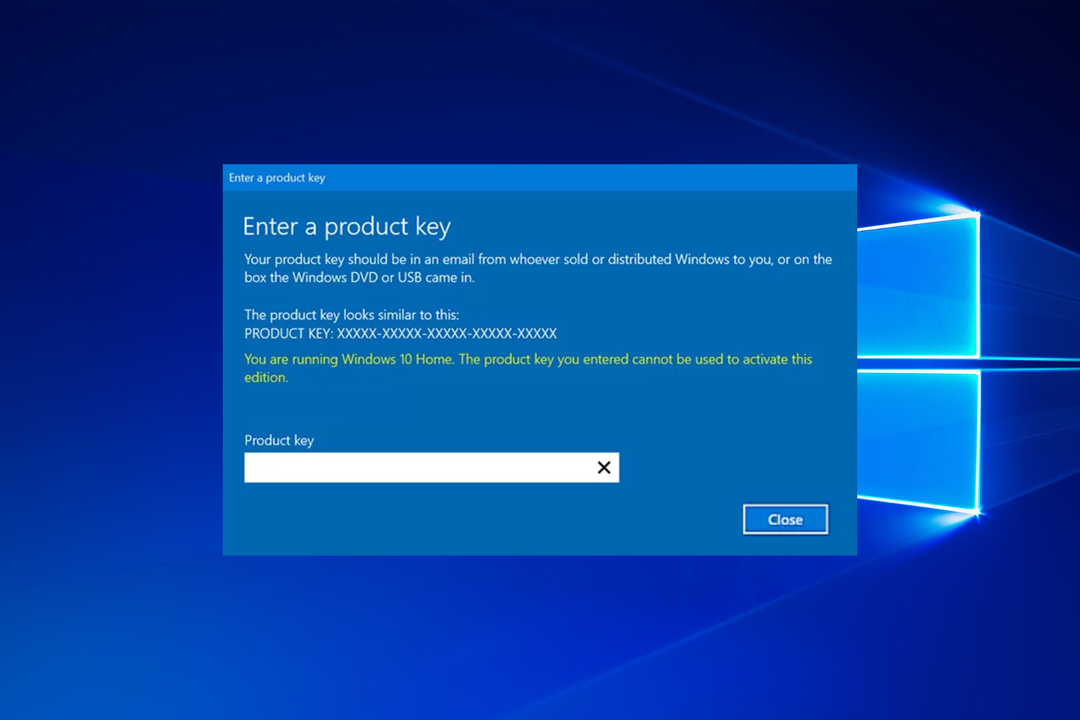
Jei bandysite suaktyvinti savo „Windows 11“ kopiją naudodami įtaisytąjį aktyvinimo trikčių šalinimo įrankį, jis praneš, kad jūsų produkto kodas neveikia arba yra negaliojantis. Tai atsitinka, kai bandote naudoti negaliojanti licencija raktą iš senesnės „Windows“ versijos, kad suaktyvintumėte „Windows 11“.
Paskutiniai ir reikšmingi aparatinės įrangos pakeitimai taip pat gali atlikti didžiulį vaidmenį, todėl peržiūrėkite mūsų išsamų sąrašą aktyvinimo klaidos ir išmokti spręsti tokias problemas.
19. Windows 11 problemos su žaidimais
Žaidimas naudojant „Windows 11“ gali būti nukentėjęs arba praleistas. Kai kurie žaidimai veiks gerai kiti sugrius arba sustingti žaidimo metu. Jei norite įsitikinti, kad nesusidursite su šia problema, išbandykite šiuos veiksmus:
- Įsitikinkite, kad visos jūsų tvarkyklės yra atnaujintos – Tai užtikrins, kad jūsų vaizdo plokštė ir garso plokštės veiktų tinkamai ir nebus jokių problemų dėl senesnių programinės įrangos versijų.
- Patikrinkite, ar nėra paties žaidimo atnaujinimų – Daugelis žaidimų turi savo naujinimo sistemas, taigi, jei programinėje įrangoje yra klaidų, tai turėtų ją ištaisyti.
- Išjungti antivirusinę programinę įrangą – Antivirusinės programos ir ugniasienės dažnai gali trukdyti jūsų žaidimo veikimui. Prieš paleisdami žaidimą ar programą įsitikinkite, kad visos antivirusinės programos yra išjungtos, kad jos neprieštarautų viena kitai.
Kitos žaidimų problemos:
| Žaidimų problema | Reikšmė |
| Mikčiojimas žaidimuose | Tai yra tada, kai žaidimo metu dažnai vėluojate ir vėluojate |
| Žemas FPS | Dėl to atsiranda daug vaizdo pertrūkių ir ekrano mirgėjimo |
| Žaidimų funkcijos nepasiekiamos | Ši klaida atsiranda, kai jūsų „Windows“ versija nėra atnaujinta, kad gautų funkcijas |
Koks yra „Windows 11“ trūkumas?
Daugumos programinės įrangos pranašumai ir trūkumai yra pilka sritis, nes kiekvienas vartotojas yra skirtingas. Tai, kas gali atrodyti kaip pranašumas, kitam žmogui gali būti trūkumas.
Toliau pateikiami tik keli trūkumai, dėl kurių dauguma vartotojų sutinka, kad jie galėjo būti patobulinti:
- Ribotas senesnių įrenginių palaikymas – „Windows 11“ nepalaiko senesnės aparatinės įrangos tiek, kiek tai padarė jos pirmtakas. Jei turite senesnį kompiuterį ir norite atnaujinti į „Windows 11“, yra tikimybė, kad po atnaujinimo tam tikros programos neveiks jūsų įrenginyje.
- Griežti sistemos reikalavimai – minimalūs „Windows 11“ reikalavimai yra gana aukšti, o tai reiškia, kad kai kurie senesni kompiuteriai gali neleisti paleisti šios „Windows“ versijos. Gali tekti įsigyti naują kompiuterį, atitinkantį šiuos reikalavimus.
- Daug išteklių reikalaujantis – „Windows 11“ yra daug išteklių reikalaujanti operacinė sistema. Su kiekvienu atnaujinimu tampa vis akivaizdesnis poreikis daugiau atminties ir apdorojimo galios, kad būtų galima paleisti „Windows 11“.
- Sąsajos kapitalinis remontas – Nors kai kuriems vartotojams tai nėra trūkumas, „Windows 11“ sąsaja gali būti paini. Ilgalaikiams naudotojams gali prireikti šiek tiek priprasti.
Ar galiu grįžti į „Windows 10“ iš „Windows 11“?
Taip, galite grįžti prie senosios „Windows“ versijos. Jei kurį laiką naudojate „Windows 11“, gali kilti klausimas, kodėl kas nors norėtų grąžinti tokią puikią operacinę sistemą.
„Windows 11“ yra pati populiariausia operacinė sistema ir dėl geros priežasties. Jis yra saugesnis nei jo pirmtakai, mažiau erzina ir turi norimas funkcijas.
Bet jei naudojate „Windows 11“ senesnę aparatinę įrangą arba jums nepatinka nauja išvaizda, galite apsvarstyti grįžimas į „Windows 10“..
Yra keletas skirtumų tarp šių dviejų „Windows“ versijų, ir mes paaiškiname išsamus „Windows 10“ ir „11“ palyginimas.
Kitos priežastys pakeisti:
- Užima per daug vietos saugykloje
- Tai lėta senesnėje aparatinėje įrangoje
- Suderinamumo problemos
Apibendrinant, „Microsoft“ padarė didelę pažangą kurdama patikimą sistemą. Jis veikia geriau ir nereikalauja tiek priežiūros, kiek ankstesnės operacinės sistemos.
Žinoma, yra klaidų, o kai kurios vargina. Tačiau pažvelgus į tai kaip į visumą, nauda yra daug didesnė už neigiamą.
Nors negalime užtikrinti, kad jūsų kompiuteris veiks be kliūčių, galite patys išspręsti kiekvieną iš dažniausiai išvardytų problemų, kad išvengtumėte sudėtingesnių problemų.
Nedvejodami praneškite mums apie bet kokias kitas „Windows 11“ problemas, kurios, regis, kartojasi, bet čia nepaminėtos.
Vis dar kyla problemų?
REMIAMAS
Jei pirmiau pateikti pasiūlymai neišsprendė problemos, jūsų kompiuteryje gali kilti rimtesnių Windows problemų. Siūlome pasirinkti „viskas viename“ sprendimą, pvz Fortect efektyviai išspręsti problemas. Įdiegę tiesiog spustelėkite Peržiūrėti ir taisyti mygtuką ir tada paspauskite Pradėti remontą.


